Как включить режим отладки по USB на Android: пошаговая инструкция
Отладка по USB позволяет разработчикам и продвинутым пользователям получить доступ к различным функциям и настройкам устройства, что обычно недоступно в обычном режиме. Это может быть полезно, например, при разработке и тестировании приложений, устранении проблем и решении технических вопросов. В этой статье мы рассмотрим, как включить отладку по USB на устройствах Android.

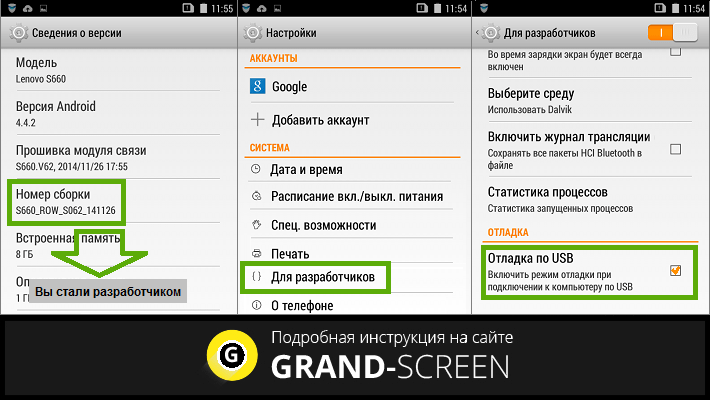

Включите режим разработчика: Перейдите в настройки устройства, затем выберите О телефоне или О планшете. Далее найдите раздел Номер сборки и нажмите на него 7 раз подряд. Таким образом, вы включите режим разработчика на устройстве.
Как получить доступ к телефону с разбитым экраном / нерабочим сенсором. Удаленное управление Андроид

Вернитесь в настройки и найдите раздел Разработка или Для разработчиков. Обычно этот раздел находится внизу списка настроек.
Зачем нужна отладка по USB в Андроид? Как включить отладку по USB в Андроид?


В разделе Разработка или Для разработчиков найдите опцию USB-отладка и активируйте ее.
Как включить \

Подключите ваше устройство к компьютеру с помощью USB-кабеля.
Как выбрать подключение USB по умолчанию на Android. Передача файлов по умолчанию

Когда вы подключите устройство к компьютеру впервые, возможно, появится запрос на разрешение отладки по USB. Нажмите OK или Разрешить.
Как включить отладку по USB на Samsung?
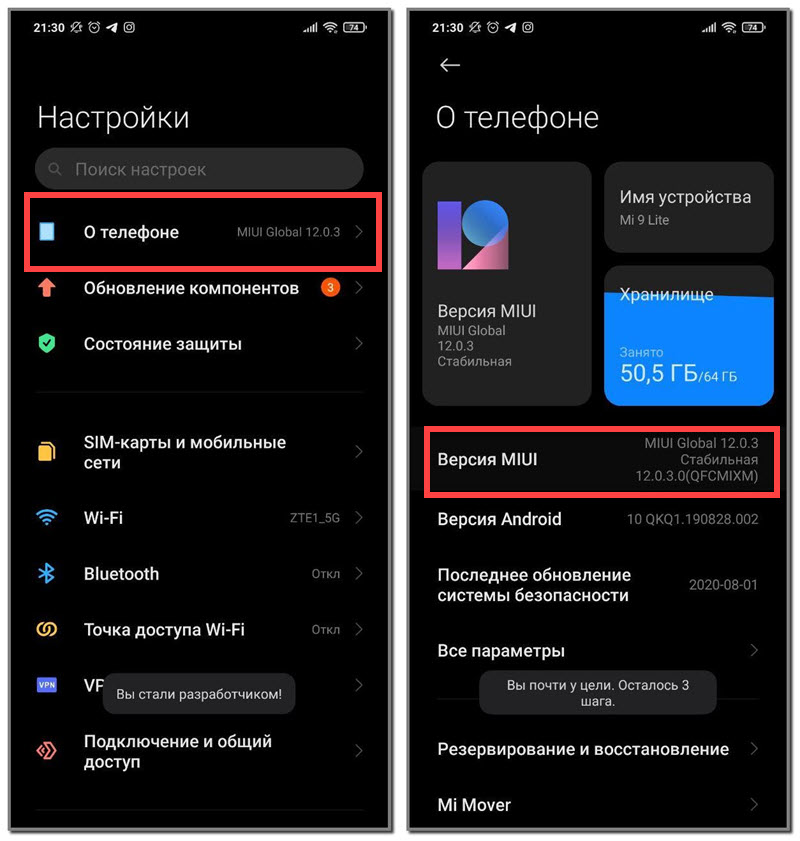
Вам может потребоваться установить драйверы для вашего устройства, если они еще не установлены.
Как включить отладку по USB на Android
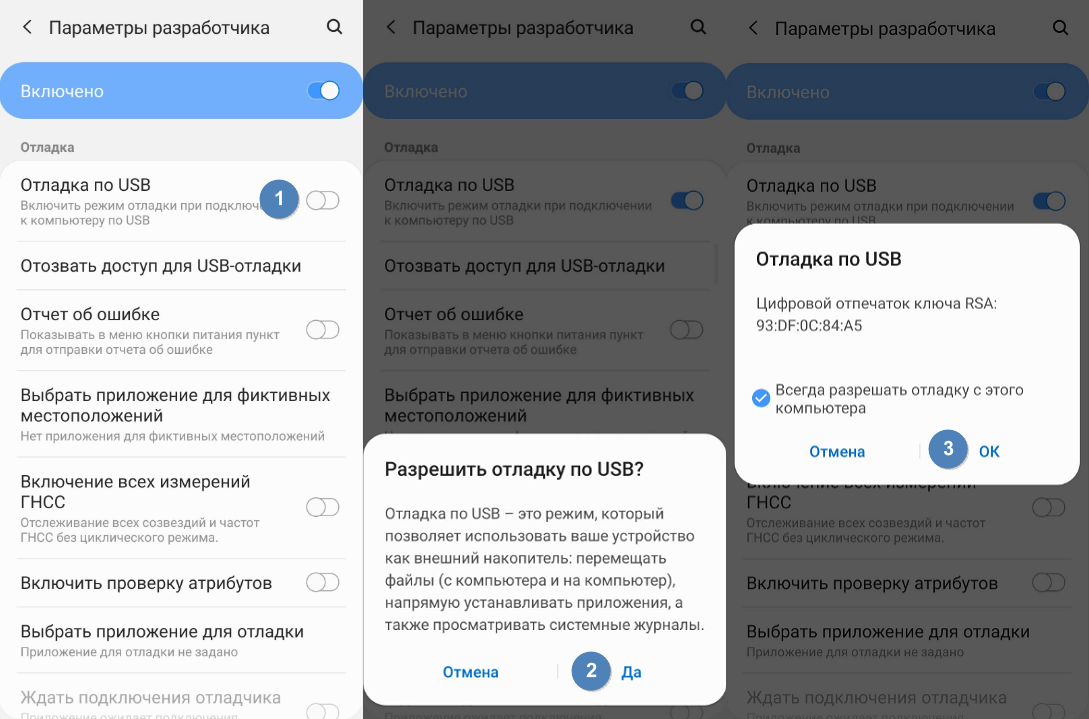
После установки драйверов и разрешения отладки по USB, ваше устройство должно быть готово к отладке через USB.
Как включить отладку по USB на Xiaomi?
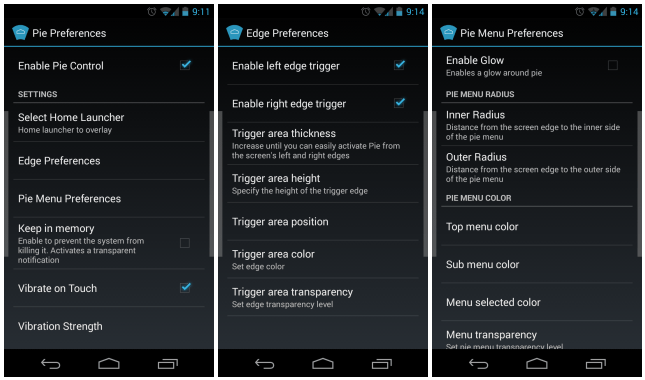
Теперь вы можете использовать различные инструменты и команды для отладки вашего устройства, такие как adb (Android Debug Bridge) или Android Studio.
СРОЧНО ОТКЛЮЧИ ЭТУ ЗАРАЗУ НА СВОЕМ ТЕЛЕФОНЕ!! ОТКЛЮЧАЕМ САМУЮ ВРЕДНУЮ НАСТРОЙКУ НА АНДРОИД
Как включить отладку по USB на Honor или Huawei?

Помните, что отладка по USB может представлять риск для безопасности устройства, поэтому всегда будьте осторожны и доверяйте только проверенным источникам.
Как отключить Параметры разработчика и отладку по USB на любом Android
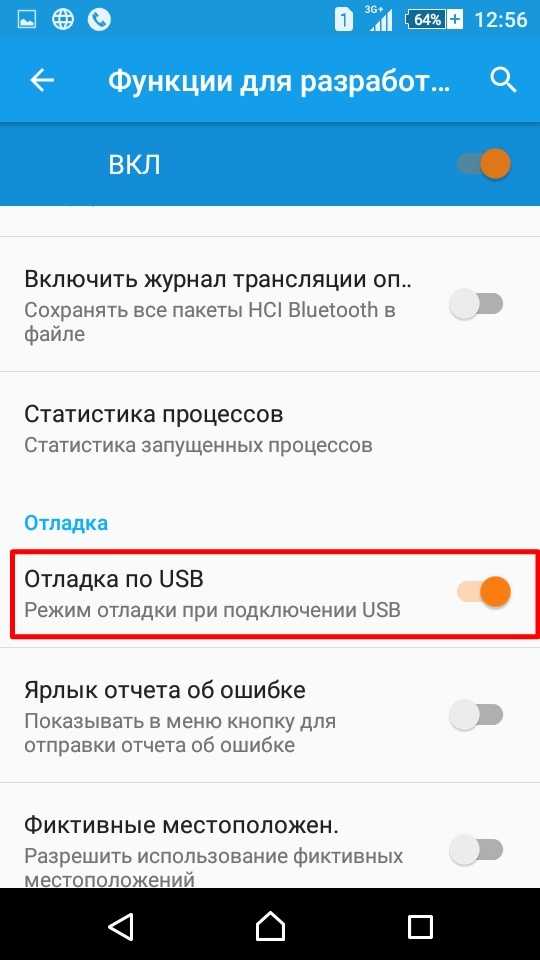

Если вам больше не нужно использовать отладку по USB, рекомендуется отключить эту опцию в настройках устройства для повышения безопасности.